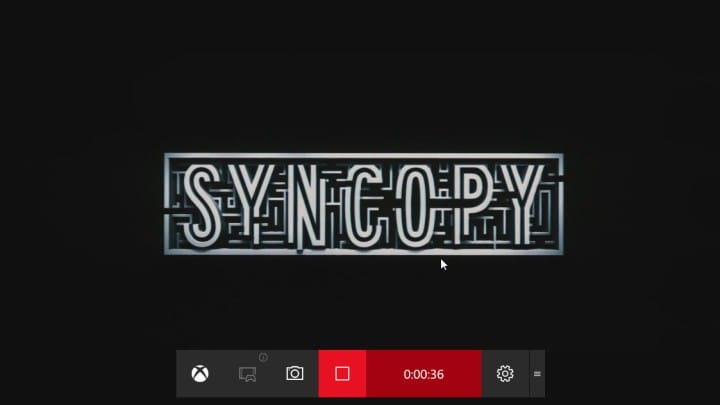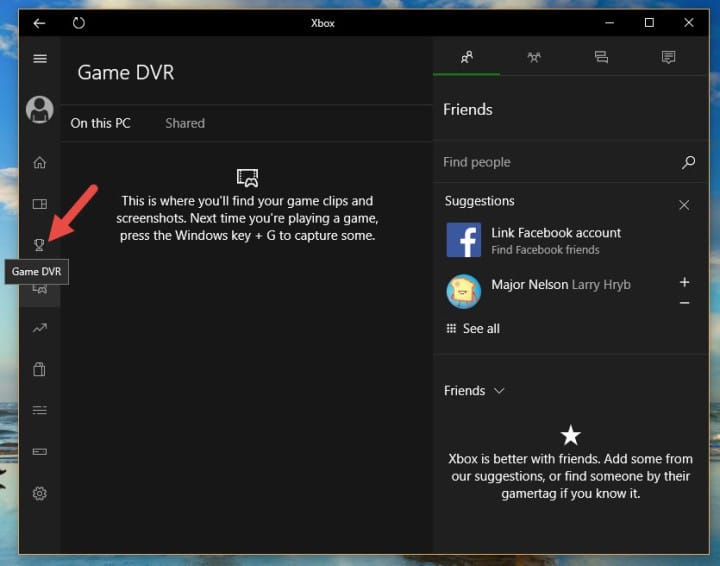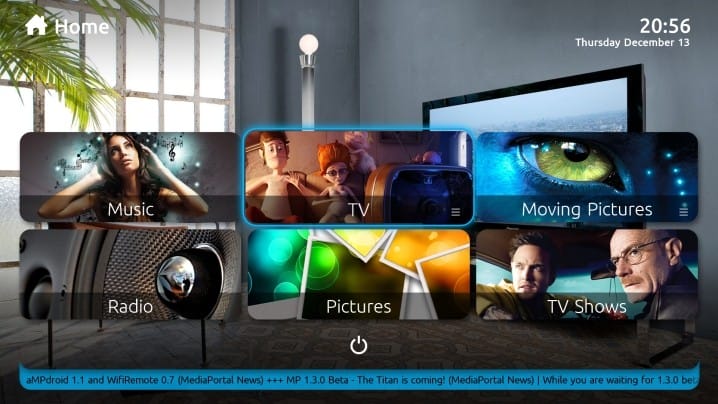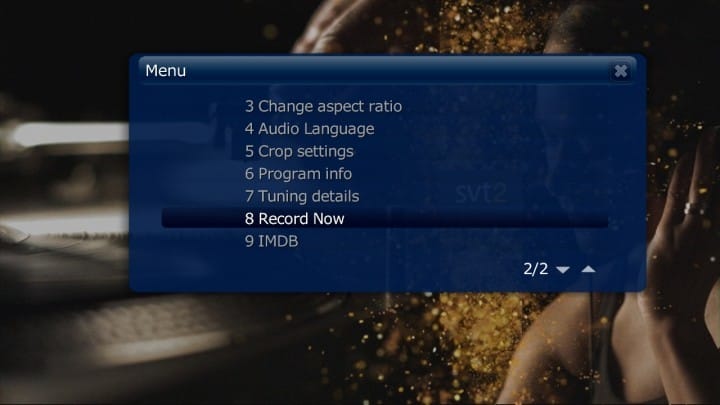Hvordan se og ta opp live TV på en PC med Windows 10
For å fikse forskjellige PC-problemer, anbefaler vi DriverFix: Denne programvaren holder driverne dine i gang, og dermed beskyttes du mot vanlige datamaskinfeil og maskinvarefeil. Sjekk alle driverne dine nå i 3 enkle trinn:
- Last ned DriverFix (bekreftet nedlastningsfil).
- Klikk Start Scan for å finne alle problematiske drivere.
- Klikk på Oppdater drivere for å få nye versjoner og unngå systemfeil.
- DriverFix har blitt lastet ned av 0 lesere denne måneden.
Borte er dagene da Windows kom med et Media Center inkludert rett inne i operativsystemet.
Da Windows 8 ble utgitt, drepte Microsoft faktisk inkluderingen av Windows Media Center i operativsystemet som standard.
Men du kan kjøpe en lisens eller laste ned Windows Media Center fra Microsofts nettsted for å ha den på Windows 8 eller Windows 8.1 PC.
Da Windows 10 først ble utgitt, kunne du installere Windows Media Center på det, men det ble senere drept av Microsoft.
Ifølge dem ble ikke Windows Media Center egentlig brukt av mange mennesker.
Det var en flott programvare å ha i tilfelle du også hadde et TV-mottakerkort installert på PC-en.
Du kan se og til og med ta opp live-TV ved hjelp av Windows Media Center. Nå som Windows 10 egentlig ikke har et Media Center, er det tredjepartsalternativer du kan bruke. Les mer nedenfor.
Hvordan du kan se og spille inn live TV på Windows 10
Metode 1 – Bruk av Xbox Game DVR
Dette er en ny funksjon i Windows 10 som lar deg fange spill med Xbox-appen som følger med.
Du kan starte Xbox-appen og aktivere Game DVR for å starte opptaket. Ikke bare spill, men du kan ta opp skrivebord, videoer fra en videospiller og mer.
Følg prosedyren for å aktivere Xbox Game DVR.
- Åpne Start-menyen og skriv Xbox.
- Åpne det første resultatet som dukker opp, og det åpnes i et nytt vindu.
- Hvis du ikke allerede har en Xbox-konto, blir du bedt om å opprette en.
- Etter at du har opprettet en konto, vil du se hjemmet til appen.
- Du må konfigurere Game DVR som er en engangsprosess.
- Etter at spill-DVR er konfigurert, åpner du programmet du bruker til å se på TV.
- Du kan trykke på Windows-tasten + G for å få opp spillelinjen.
- Når den er åpen, kan du begynne å ta opp det som vises i programmet, og det lagres når du stopper det.
Les også: Hvordan bruke Windows 10 PC som TV-tuner: 4 beste apper å installere
Metode 2 – Med MediaPortal
MediaPortal pleide å være et prosjekt som ble hentet fra en annen PVR-applikasjon kjent som XBMC. Men utviklerne av MediaPortal har nå jobbet med å utvikle det som et frittstående program.
MediaPortal som et PVR-program er i stand til å gjøre mange ting. Den ene er å kunne samhandle med TV-tunerkortet hvis den er installert på PC-en den blir brukt.
Du kan bruke MediaPortal til å ta opp live TV etter at du enkelt har installert den på Windows 10.
Det er forskjellige måter du kan gå gjennom for å starte opptak av TV i MediaPortal. Ta en titt på den tallvise listen nedenfor.
- Mens du ser på live-TV, trykker du på R, og den starter opptaket.
- Du kan trykke på F9- tasten på tastaturet for å få opp Info-menyen, og det vil være et alternativ å starte opptaket.
- Se etter Record Now- knappen på TV-startskjermen, og klikk på den.
- Du kan også velge et show i TV-guiden, og du kan planlegge showet for opptak.
Metode 3 – Bruk av skatt
Kodi, som tidligere var kjent som XBMC, er et av de mest brukte PVR-programmene. Den kan også brukes på Windows 10.
Det beste med Kodi er det faktum at du kan gjøre det mer funksjonelt med tilleggene du kan installere i det. Følg disse trinnene for å aktivere opptak av live-TV ved hjelp av Kodi.
- Åpne Kodi og følg System> Tillegg> PVR IPTV Simple Client> Aktiver.
- Etter at du har aktivert, velger du Configue på samme skjerm og angir følgende:
- For Generelt sett plassering til Ekstern sti (Internett-adresse)
- Velg M3U-spilleliste-URL og lim inn denne lenken NØYAKTIG: https://pastebin.com/raw/26xMQVL8
- Du må også slå av Cache m3u på lokal lagring i Generelt.
- Gå tilbake til Kodi-startskjermen og velg System igjen.
- Naviger til System> Live TV> Generelt> Aktivert.
- Du må også gå til System> Live TV> Avspilling og slå av Start avspilling minimert.
- Etterpå må du følge denne Wiki-siden for å sette opp innspillingen.
Du må følge Wiki fordi vi ikke kan forklare hvordan det fungerer fordi dette avhenger av hvor du bor.
Det er enkelt å følge det, slik at du ikke får noen problemer. Dette var noen av de beste måtene å ta opp live TV på Windows 10.
Hvis du har spørsmål, kan du få dem ryddet i kommentarfeltet nedenfor.
LES OGSÅ:
- De 5 beste TV-programvarene for Windows for å spille inn favorittprogrammene dine
- 12 beste lydopptaksprogramvare for Windows 10
- 9 spillopptaksprogramvare for Windows 10 som ikke forsinker
- 4 beste programvaren for opptak av podcaster for å få meldingen ut
Redaktørens merknad: Dette innlegget ble opprinnelig publisert i mars 2016 og har siden blitt oppdatert for friskhet og nøyaktighet.